电脑如何切换显示器 win10电脑如何连接显示器
更新时间:2024-03-19 17:56:56作者:jiang
在如今这个数字化时代,电脑已经成为我们生活中必不可少的工具之一,无论是工作、学习还是娱乐,我们都离不开电脑。而有时候我们可能会需要将电脑连接到外接显示器上,以获得更大的屏幕空间或更清晰的显示效果。win10电脑如何连接显示器呢?接下来我们就来看看电脑如何切换显示器的方法。
具体步骤:
1.首先,点击左下方窗口键,找到“设置”按钮。如下图所示:
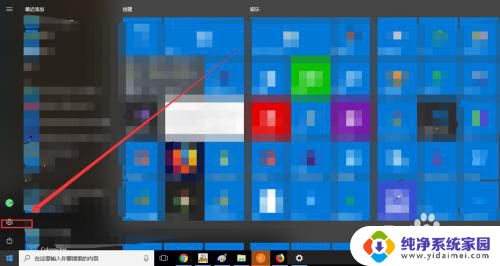
2.接着,在弹出的菜单中选择第一项,如下图所示:
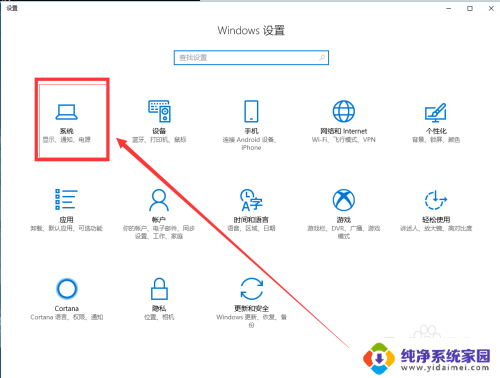
3.然后,在“显示”菜单中。可以看到当前所有的显示器,点击“检测”可以检测所有的显示器。
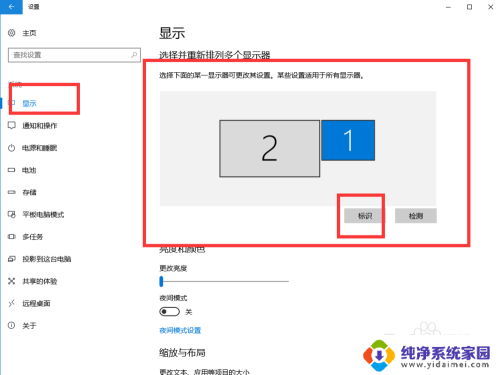
4.然后向下划动,可以看到有多个显示器的选项。如下图所示
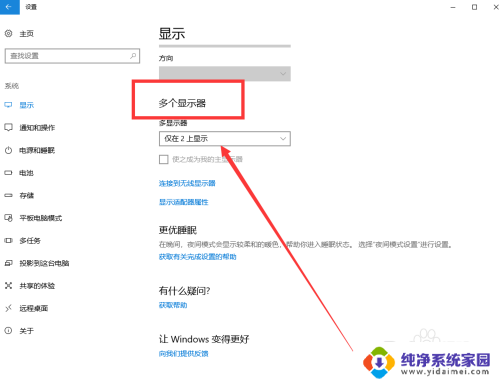
5.接着,在下拉框可以选择显示器的模式。包括扩展显示器,或者镜像显示器,根据自己的需求来设置。
扩展显示器,是不同显示器显示不同内容。镜像显示器,是所有显示器都显示一样的内容。
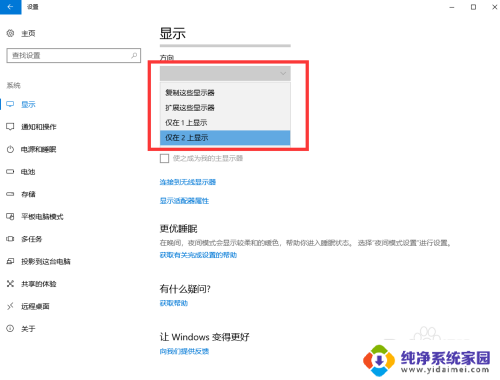
6.最后,设置完成,可以看到当前显示器的状态。
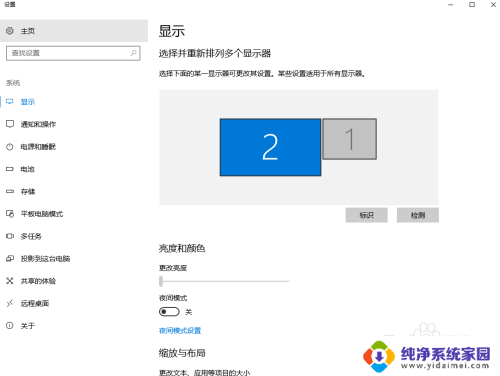
7.以上就是win10系统设置多个显示器的方法。
以上就是电脑如何切换显示器的全部内容,如果你也遇到了同样的情况,可以参照小编的方法来处理,希望对大家有所帮助。
电脑如何切换显示器 win10电脑如何连接显示器相关教程
- win10切换显示器 win10电脑如何切换显示器
- 电脑连接显示器不显示 win10笔记本电脑连接显示器黑屏
- 电脑显示器连接不上 win10笔记本电脑连接显示器没信号
- 笔记本电脑连显示器没反应 win10笔记本电脑连接显示器黑屏
- win10 连接到无线显示器 Win10电脑连接无线显示器的详细步骤
- win10电脑显示器显示不全 win10电脑连接电视屏幕显示不全
- 无线显示器 连接 Win10电脑连接无线显示器的完整教程
- windows10笔记本外接显示器 Win10笔记本如何连接外置显示器HDMI
- win10调节显示器亮度 如何在Win10电脑上调整显示器亮度
- 显示器不连接主机可以用吗 Win10如何设置主显示器
- 怎么查询电脑的dns地址 Win10如何查看本机的DNS地址
- 电脑怎么更改文件存储位置 win10默认文件存储位置如何更改
- win10恢复保留个人文件是什么文件 Win10重置此电脑会删除其他盘的数据吗
- win10怎么设置两个用户 Win10 如何添加多个本地账户
- 显示器尺寸在哪里看 win10显示器尺寸查看方法
- 打开卸载的软件 如何打开win10程序和功能窗口